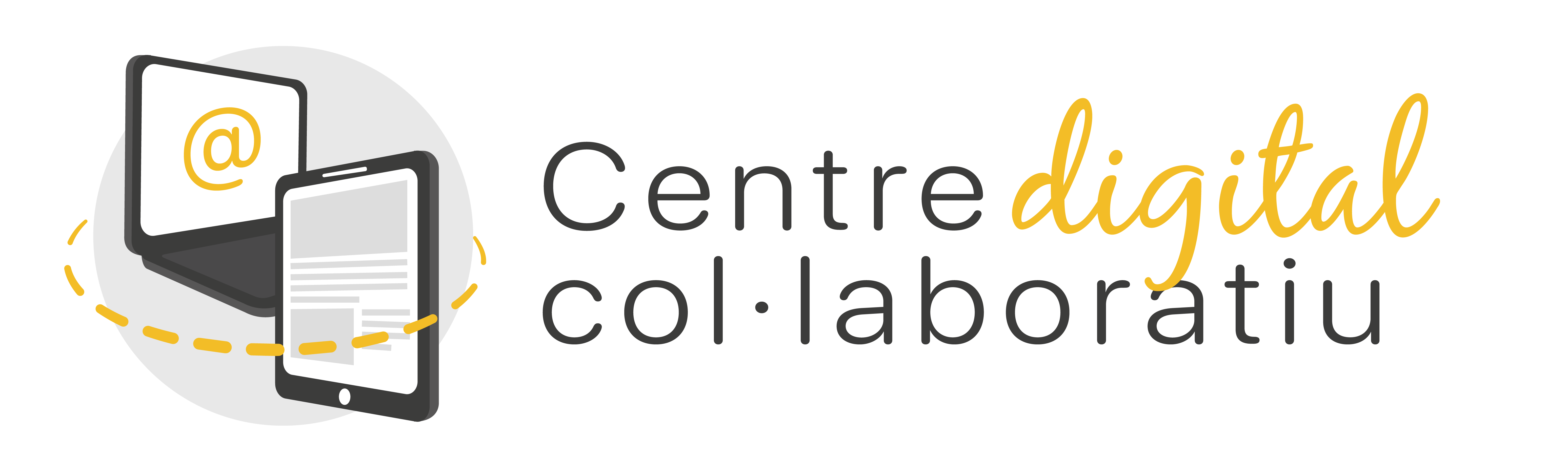PREGUNTES FREQÜENTS
Fes la teva consulta usant "Paraules Clau"
1. GENERAL CDC
Ja poden crear-se equips de Teams per a la gestió d’aula a 3r i 4t de primària. Cal anar a les classes sugerides dins de l’aplicació Teams.
Ja es poden visualitzar els video tutorials de la formació per a persones coordinadores CDC de Setembre de 22.Prem ací per a més informació.
Poseu-vos en contacte amb tots els centres CDC a través del Fòrum de debat de l’equip de Teams CDC SUPORT! Som una comunitat activa i ens ajudem entre nosaltres. Accedeix a http://www.office.com i identifica’t amb la teva identitat digital Accedeix a Teams. Sol·licita Unir-se a un equip Escriu aquest codi d9645wj Fes servir el canal … Read more
Els centres educatius, el personal docent, no docent i l’alumnat s’aniran incorporant al CDC gradualment. Per consultar-ho fes clic ací.
Per a formar part de CDC és necessari que la direcció del centre ho sol·licite a través de la pàgina web de GVA SAI. Accés a sistema GVASAI En aquest link pots consultar un vídeo tutorial sobre aquest tema. Els centres que sol·liciten formar part del projecte de CDC s’incorporen per data de sol·licitud d’incorporació … Read more
Es donarà formació certificada al professorat dels centres que formen part d’aquest projecte. Hi ha una primera formació per a les dues persones que lideren el projecte a cada centre i una formació posterior per a la resta de professors. Fins al moment la formació inicial s’ha estructurat en quatre sessions de quatre hores de … Read more
El Centre Digital Col·laboratiu, CDC, és un projecte de la Conselleria d’Educació, Universitats i Ocupació, que té com a objectiu fonamental dotar els centres de la infraestructura i formació necessària per adaptar-se a les necessitats digitals actuals que implica tota la comunitat educativa. Les eines que formen part de CDC són: El sistema operatiu Lliurex, … Read more
2. IDENTITAT DIGITAL/@edu.gva.es
Les bústies de correu tenen una capacitat de 50 GB. Tot i que és una quantitat d’espai molt gran, cal fer-ne una bona gestió per tal de no esgotar-lo, ja que en aqueix cas es deixaria de poder enviar i rebre més missatges. En la guia de bones pràctiques del correu electrònic hi ha diverses … Read more
Per a usar Per a i A/c no hi ha regles fixes, sols que si es considera que una persona és destinatària principal del correu, es posa la seua adreça en Per a, i si no ho és, en A/c. En canvi, si la normativa obliga a ocultar les dades de les persones destinatàries, les … Read more
En funció del tipus d’adreça electrònica, aquesta podrà ser una dada de caràcter personal. Per a les adreces del domini edu.gva.es, aquelles que són de persones (alumnat, professorat i personal no docent), són dades de caràcter personal, en canvi, les adreces de les identitats digitals dels centres, no ho són. En la guia de bones … Read more
Totes les persones amb identitat digital disposen d’un calendari associat al seu correu electrònic. En aquest calendari poden: Anotar reunions o esdevenimentsCompartir les reunions o esdeveniments amb altres persones o grups de personesCompartir calendaris amb persones o grups de personesCrear calendaris nous i compartir-losFer ús de calendaris de grups col·laboratiusIncrustar un calendari a la pàgina … Read more
Si vols accedir o autenticar-te en algunes aplicacions amb la teua Identitat digital, en aquesta guia trobaras com fer-ho.
L’enviament o reenviament de correus electrònics a tot el claustre és molt útil. Si be cal fer un ús responsable del mateix, En la següent guia pots veure que hi ha dues maneres de fer-ho.
Quan una persona s’encarrega de separar i filtrar els correus que s’han de transferir a un membre de l’equip directiu o a una altra persona del claustre. Quan una persona de l’equip directiu se’n va de permís o està de baixa. Quan vàries persones estan treballant en el mateix projecte. Cada vegada que vàries persones … Read more
Compartir carpetes és preferible al reenviament o redireccionament* per les següents raons: No canvia les metadades (data, remitent, destinataris, etc.) del correu electrònic No duplica els correus i per tant no ocupa espai d’ús del seu compte. Tens més informació en aquesta guia (guia carpetes compartides i regles de correu)
En la pàgina web del teu centre pots incloure una sèrie d’adreces de contacte per a diferent qüestions (Xarxallibres, Erasmus, Certificats etc.) Per a fer-ho, pots crear diferents adreces utilitzant qualsevol adreça real i afegint-li un signe + i la paraula que desitges. Els missatges arribaran igualment a la mateixa adreça de correu. L’avantatge es … Read more
Amb les regles de correu pots: marcar i respondre a missatges de correu electrònic automàticament 2. moure missatges a carpetes 3. mostrar alertes de nous elements 4. La regla per a crear més fàcil i comuna permet moure tots el missatges d’un remitent a una altra carpeta. Pots crear aquesta regla directament des d’un missatge … Read more
3. AULA VIRTUAL-AULES
Dins del Teams Claustre pots crear un canal públic anomenat Equips Docents per fer arribar notificacions relatives a l’ acció tutorial i que tot el claustre estiga assabentat. En alguns equips claustre ve creat des de la Conserria d’educació. Açò dependrà de la fita en la que has entrat a formar part del projecte CDC. … Read more
Un curs de coordinació docent a Aules és una eina molt útil per recollir i registrar informació sobre els grups d’ alumnat de manera ordenada, de cara a les reunions amb els pares i mares. A més : Facilita que els membres dels equips docents puguin compartir les seves impressions i estar informats de les novetats … Read more
Pots usar l’eina d’Office 365 per a creació i gestió de vídeos dins del teu curs Aules. Pots enllaçar vídeos amb el seu url o incrustar-los perquè formen part d’una tasca o qüestionari. Has de sincronitza el teu curs Aules amb el teu compte Office 365 i obtindre l’enllaç o codi del vídeo en Stream. … Read more
Podeu convocar una reunió del Teams amb els vostres alumnes sense sortir d’Aules. Per fer-ho, podeu crear un anunci, una tasca o qualsevol altra activitat que us permeti afegir una descripció. Per crear la reunió, simplement aneu a l’editor de text enriquit i feu clic a la icona del Teams. Així podreu configurar tots els detalls de la trobada i … Read more
Els professors dels centres de CDC tenen accés a un núvol d’arxius molt potent anomenat OneDrive per emmagatzemar els seus arxius de treball. Aquest núvol té una sèrie de funcionalitats d’intercanvi d’arxius que es poden aprofitar. Per exemple, per emmagatzemar vídeos, còpies de seguretat de cursos anteriors d’Aules, etc. Per accedir al OneDrive des d’Aules, … Read more
4. AULA VIRTUAL-TEAMS
Per compartir correctament qualsevol tipus de document emmagatzemat a l’equip documentar, cal fer ús dels enllaços que apareixen al compartir el document (com per exemple, l’enllaç de l’opció copia l’enllaç o el de l’opció envia l’enllaç). Si intentes compartir l’enllaç d’una altra manera (com per exemple, l’enllaç que apareix des de l’URL de la barra … Read more
Dins de l’equip Claustre en el canal general apareix una pestanya “llibreta per a docents” on està tot el personal docent que pertany al claustre, per tal d’actualitzar els membres pots consultar la següent guia.
És molt probable que algun propietari de l’equip haja eliminat a un membre de manera no intencionada, per equivocació… No obstant, l’equip encara mantindrà un o més propietaris. Per tant, des del perfil d’aquests propietaris podràs incorporar novament com a membre de l’equip a la persona o persones que han desaparegut.
El Consell Escolar d’un centre és un òrgan col·legiat en el que participen persones dels distints sectors de la comunitat educativa. Algunes d’aquestes persones tenen identitat digital, però algunes altre no. Si vols saber com pots crear un espai de col·laboració per a totes les persones del consell escolar, independentment de si tenen identitat digital … Read more
Encara que la forma habitual de publicar informació en un canal és mitjançant la interfície de Teams, es pot fer ús del correu electrònic i de les adreces de correu associades als canals per tal de publicar en ells d’una forma alternativa. En aquesta guia s’explica com ho pots fer.
En tots els centres educatius haurem de planificar i convocar reunions amb certa regularitat. És probable que les persones que hagen de ser convocades siguen membres de canals privats o canals compartits. En aquesta guia trobaràs informació de com realitzar aquestes convocatòries fent ús dels xats de Teams, així com del calendari d’Outlook.
Tots els centres educatius disposen d’equipament TIC com per exemple ordinadors, projectors o tauletes digitals. Aquest dispositius, en determinades ocasions, poden tindre algun tipus de problema que cal comunicar a les persones encarregades de donar una solució. Mitjançant els formularis de MS Forms i la seua integració en Teams, podem informar dels problemes i fer … Read more
Si pertanys al col·lectiu del professorat o del personal no docent amb identitat digital, una eina molt eficaç per a poder mantenir converses són els xats de Teams. Pots aprendre ràpidament a usar-los consultant aquesta guia.
Un equip de Teams està organitzat en canals, en els quals s’organitzen les comunicacions, arxius i aplicacions d’aquest equip. Cada canal es dedica a un tema, projecte o necessitat específica. Microsoft Teams ofereix tres tipus de canals per a un equip: canals públics, accessibles a totes les persones de l’equip; canals privats que estan … Read more
Dins del Teams Claustre pots crear un canal públic anomenat Equips Docents per fer arribar notificacions relatives a l’ acció tutorial i que tot el claustre estiga assabentat. En alguns equips claustre ve creat des de la Conserria d’educació. Açò dependrà de la fita en la que has entrat a formar part del projecte CDC. … Read more
5. WEB FAMÍLIA
Tots els centres que participen en CDC tindran automàticament creat un equip en Teams denominat Equip Documentar. Aquest equip serveix per a gestionar la informació del centre que es compartirà amb membres de fora de la comunitat educativa, per exemple, a través de Web Família. L’equip documentar té un SharePoint associat amb permisos per a … Read more
Una vegada creada una reunió virtual al Teams, s’envia un missatge als pares amb un enllaç a la reunió. A continuació, podeu consultar la llista d’assistents trobant la reunió dins del calendari de Teams i fent clic a la pestanya d’assistència.
6. PORTAL EDU
Per compartir correctament qualsevol tipus de document emmagatzemat a l’equip documentar, cal fer ús dels enllaços que apareixen al compartir el document (com per exemple, l’enllaç de l’opció copia l’enllaç o el de l’opció envia l’enllaç). Si intentes compartir l’enllaç d’una altra manera (com per exemple, l’enllaç que apareix des de l’URL de la barra … Read more
Stream és una ferramenta de vídeo de Microsoft 365. Si vols incrustar vídeos que tingues en el teu compte de Microsoft Stream assegura’t de que el vídeo té els permisos correctes per a compartir-ho només amb les persones que desitges. Després puja-ho al SharePoint de l’equip documentar del teu centre i utilitza l’enllaç per a … Read more
Tots els centres que participen en CDC tindran automàticament un equip creat en TEAMS anomenat Equip Documentar. Aquest equip s’utilitza per gestionar la informació del centre que es compartirà amb membres de fora de la comunitat educativa, per exemple, a través de la pàgina web. L’Equip Documentar té un SharePoint associat amb permisos per compartir documents amb persones de fora … Read more
7. OFFICE 365
Stream Classic ha sigut substituit per Stream de Sharepoint. En aquestos momentsno és possible accedir a Stream Classic per recuperar els videos pujats. En breu s’obrirà una moratòria i tindrem la possibilitat d’accedir a Stream Classic per poder descarregar el seu contingut cadascú de nosaltres. La moratòria serà fins a primers d’abril de 2024. … Read more
Des de la Power Platform és possible accedir a arxius i carpetes que estiguen als espais de OneDrive i de SharePoint. Per a que aquest accés siga segur, és necessari establir els permisos adequats sobre aquests elements, de forma que sols les persones autoritzades tinguen accés. Les opcions de seguretat sobre els arxius i carpetes … Read more
Les llistes de SharePoint ofereixen major flexibilitat i escalabilitat com a mecanisme de base de dades de les Power Apps que les taules d’Excel. És fonamental establir els permisos adequats en les llistes de SharePoint per tal de limitar l’accés a les dades únicament a aquelles persones que estiguen autoritzades. Al crear-les dins dels espais … Read more
Cal assegurar-se d’establir els permisos necessaris en els arxius d’Excel que serveixen de base de dades de les aplicacions, limitant l’accés a ells únicament a aquelles persones que estiguen autoritzades. És important evitar emmagatzemar informació sensible o confidencial en aquests arxius sempre que siga possible. Mai han d’emmagatzemar-se dades en clar que corresponguen amb credencials … Read more
Els equips de gestió que es proporcionen de forma estàndard i automatitzada ja inclouen a les persones que corresponen en cadascun d’ells. Aquesta informació està sincronitzada amb les dades que provenen d’Itaca. No és convenient afegir manualment a persones a aquests equips, a menys que estiga totalment justificat. Els equips de Teams tenen associat un … Read more
Totes les aplicacions de la Power Platform utilitzen l’encriptació de les dades en trànsit mitjançant l’ús de connexions segures amb el protocol HTTPS. Per a les dades que s’emmagatzemen en qualsevol document, base de dades, carpeta o llista, s’ha de limitar l’accés únicament a aquelles persones que realment hagen de tindre accés a les dades. … Read more
Abans de compartir dades, s’ha de ser conscient de què es compartirà i amb qui. Si les dades a les que s’accedeix des de l’aplicació es comparteixen des de OneDrive, cal evitar compartir amb tota l’organització, i compartir únicament amb aquelles persones que realment hagen de tindre accés a la informació. Per a dades que … Read more
Les aplicacions de Power Apps permeten generar interfícies d’usuari amb les qual s’accedeix a dades que estan emmagatzemades en altres llocs, com són OneDrive i/o SharePoint. Cal establir els mínims nivells de permisos sobre les dades accessibles per les aplicacions (documents, llistes, i/o carpetes compartides). Les persones que tinguen permisos sobre els documents, llistes i/o … Read more
Cal establir els permisos sobre els recursos basant-se en el criteri del “menor privilegi possible”, concedint sols aquells permisos que siguen indispensables per a poder realitzar el treball requerit. S’ha de limitar l’accés a les aplicacions de Power Apps i els fluxos de Power Automate únicament a aquelles persones que realment hagen d’usar-les, evitant compartir-les … Read more
La Power Platform permet als usuaris realitzar aplicacions informàtiques amb poca codificació. Aquestes facilitats han de ser compatibles amb el manteniment de la seguretat i la protecció de les dades que es gestionen amb les esmentades aplicacions. És important conscienciar les persones usuàries i desenrotlladores de les aplicacions de la Power Platform sobre la importància … Read more